2 måder at optage Vimeo-video på Windows/Mac/Online
Vimeo er en populær platform til at uploade og dele videoprojekter. Når du ser interessante videoer, kan du få tilladelse til at downloade og se offline. Nogle videoskabere aktiverer dog ikke downloadknappen. I løbet af denne tid skal du prøve Vimeo skærmoptagelsesværktøj.
Her kan du få en professionel Vimeo-optager til at optage alle videoer med høj kvalitet. Desuden kan du bruge Vimeo Record-værktøjet til også at fange skærmen til MP4. Så selvom videoudgiveren sletter denne video, eller Vimeo er nede, kan du stadig se Vimeo-videoer på din telefon, computer og smart-tv.
Vejledningsliste
Del 1: Skærmoptag på Vimeo med AnyRec Ubegrænset Del 2: Brug Google Extension til at optage Vimeo online Del 3: Ofte stillede spørgsmål om Vimeo Screen RecordingDel 1: Skærmoptag på Vimeo med AnyRec Ubegrænset
De fleste skærmoptagere kan optage videoer med en essentiel opløsning, hvilket kan være et problem, hvis du ønsker at dele et klip online. Men med AnyRec Screen Recorder, kan du skærmoptage video fra Vimeo med samme kvalitet eller højere. Sammenlignet med Chrome-udvidelsen Vimeo-skærmoptager giver dette produkt flere skærmoptagelsesfunktioner. Her er et simpelt diagram, du kan henvise til.
| AnyRec Screen Recorder | Vimeo Record | |
| Du behøver ikke at registrere en Vimeo-konto | √ | x |
| Del optagelsesvideoer med alle. | √ | X (Kræver Vimeo-abonnement.) |
| Ubegrænset optagelseslængde | √ | X (Op til 2 timer.) |
| Tag et skærmbillede | √ | x |
AnyRec Screen Recorder giver desuden avancerede indstillinger, der giver dig mulighed for at ændre videoopløsningen og -kvaliteten, når du har brug for det. Du kan også tilpasse skærmoptageren til fuld skærm eller en hvilken som helst ønsket regionsdel. Installere AnyRec Screen Recorder og find det bedste optageværktøj til Windows og macOS.

Optag video og lyd på Vimeo-skærmen uden at halte.
Tag et snapshot, mens du afspiller Vimeo-video til JPG eller PNG.
Indstil en planlagt opgave til automatisk at starte og stoppe optagelse på Vimeo.
Bred understøttelse af muligheder for lagring og deling af video/lyd/skærmbilleder.
Sikker download
Sikker download
Trin 1.Download AnyRec Screen Recorder ved at klikke på knappen Gratis download. Efter installationen skal du køre Vimeo-optageren på skrivebordet. Klik på knappen "Videooptager" fra hovedgrænsefladen. Fortsæt med at tilpasse indstillingerne i overensstemmelse hermed.
Sikker download
Sikker download

Trin 2.Indstil fuldskærmsoptageren, hvis du ønsker at optage hele skærmen. Eller du kan vælge "Brugerdefineret" og vælge et vindue eller en side. Tænd derefter "System" for at optage lyden fra din computer. Hvis du har brug for et soundcheck, skal du klikke på knappen Optag "Indstilling" med tandhjulsikonet, klikke på "Preference" og gå til menuen "Lyd". Klik på knappen "Start Sound Check" for at begynde.

Trin 3.Når alt er sat op, skal du klikke på knappen "REC" for at optage Vimeo. Du finder en widgetmenu, hvor du kan anvende tegningseffekter i realtid, tage videoskærmbillederog udføre andre vigtige funktioner. Klik på "Stop"-knappen, når du er færdig med at optage.

Trin 4.Forhåndsvis og trim videoklippet i "næste" vinduet. Klik senere på knappen Næste. Vælg den udpegede mappesti. Derefter kan du gemme Vimeo-skærmoptagelsesvideo. Du kan også finde Vimeo-klippet i afsnittet om optagelseshistorik.
Sikker download
Sikker download

Del 2: Brug Google Extension til at optage Vimeo online
Vimeo-skærmoptagelse kan udføres med en Chrome-udvidelse. Det giver dig mulighed for at fange aktiviteter på skærmen og dele dem på tværs af internettet. Den anbefalede udvidelse er Vimeo Record udvidelse, som du kan installere fra Chrome Webshop.
I modsætning til de fleste udvidelser giver Vimeo Extension dig mulighed for at optage indhold fra din konto og dele det direkte. Det giver også adgang til kameraet og mikrofonen, når du optager. Lad os se, hvordan du screen record på Vimeo med Vimeo Record-udvidelsen.
Sådan konfigurerer du Vimeo Record-udvidelsen:
Trin 1.Når du har installeret programmet på din enhed, skal du klikke på knappen "Udvidelser/stiksavsstykke" fra den øverste del af din Chrome-browser. Du kan fastgøre udvidelsen for at afsløre den i hovedmenuen.
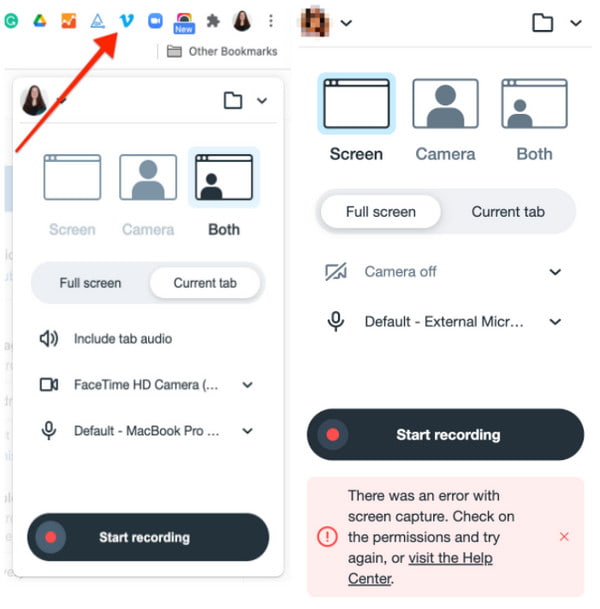
Trin 2.Hvis du har brug for kameraet og mikrofonen til optagelse, men blokerer din browser for at få adgang til disse funktioner, skal du gå til menuen "Indstillinger" og klikke på knappen "Hamburger". Gå til fanen "Privatliv og sikkerhed", og klik på knappen "Siteindstillinger".
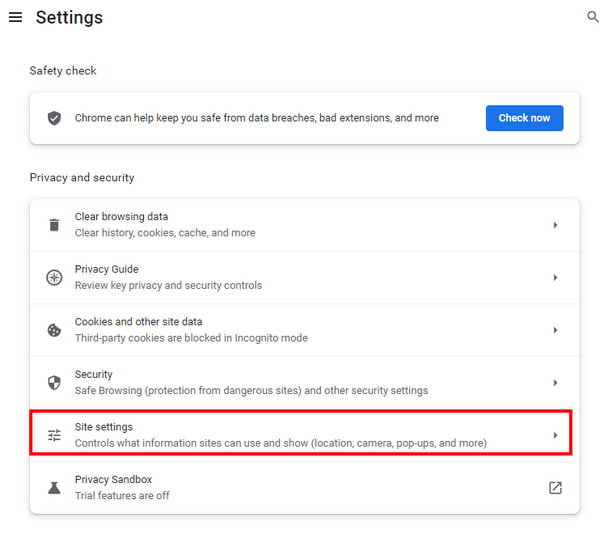
Trin 3.Vælg Vimeo Record fra listen over udvidelser. Marker "Tillad" for at aktivere optagelse med kameraet og mikrofonen. Gennemgå ændringerne og fortsæt til forberedelse til skærmoptagelse.
Sådan bruger du Vimeo Record-udvidelsen:
Trin 1.Gå til Vimeos hjemmeside. Vælg den video, du vil optage. Klik på knappen "Vimeo" fra menuen "Udvidelser" i den øverste del af browseren. Så ville det hjælpe, hvis du vælger, hvilken skærmtype du vil anvende til optageren (Fuldskærm, aktuel fane, kamera osv.). Du kan også konfigurere andre funktioner som kameraet eller mikrofonen.
Trin 2.Når du har konfigureret udvidelsen, skal du klikke på knappen "Start optagelse" og afspille Vimeo-klippet. En hurtig nedtælling starter. Du kan bruge funktionerne fra optagelsesoverlejringen, f.eks. pause eller genoptag.
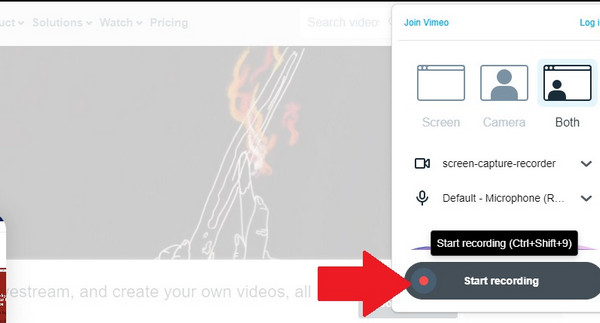
Trin 3.Du kan genstarte optagelsen ved at klikke på "Papirkurv"-knappen fra optagelsesoverlejringen. Gentag trinene for at optage videoen igen. Når du er færdig med at optage, skal du klikke på knappen "Stop". Outputtet vil derefter automatisk uploades til din Vimeo-konto.
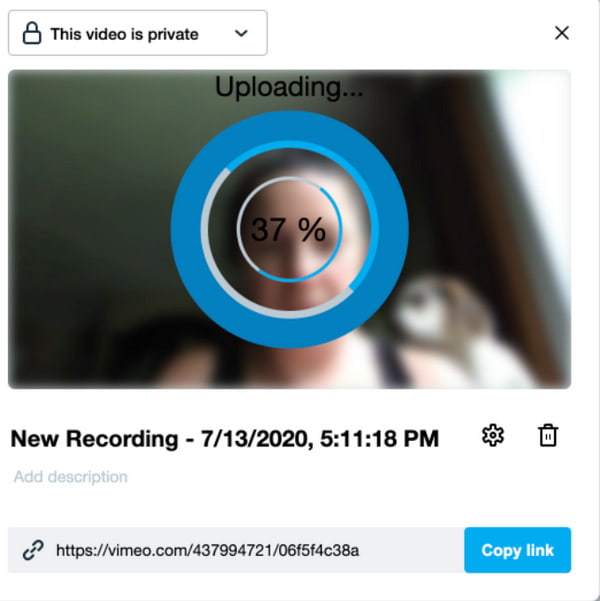
Vimeo Record-udvidelsen kan kun optage op til to timer af video. Det er heller ikke garanteret, at videokvaliteten er god.
Del 3: Ofte stillede spørgsmål om Vimeo Screen Recording
-
1. Hvordan screen recorder Vimeo på mobil?
Du kan slå iOS 11-skærmoptagelse til skærmoptagelse på iPhone og iPad. Hvad angår Android 10 til Samsung/LG-brugere, kan du også aktivere standardskærmoptagelsesfunktionen. Eller du kan bruge tredjeparts apps til skærmoptagelse.
-
2. Hvad er den bedste opløsning til Vimeo-skærmoptagelse?
Den sædvanlige standard videoopløsning er 720p til skærmoptagelse. Men hvis du vil sikre dig den bedste kvalitet, når du uploader en video på din Vimeo-konto, kan du indstille en skærmoptager til 1080p. AnyRec Screen Recorder har avancerede indstillinger til output i høj kvalitet. Du kan også indstille billedhastigheden til 60 og en anden videokoder.
-
3. Er der en Vimeo-skærmoptagelse til smartphones?
Da Vimeo er tilgængelig til Android og iOS, kan du bruge en Vimeo-skærmoptagelse. Selvom der er indbyggede skærmoptagelsesfunktioner til iPhones og opdaterede Android-enheder, kan du bruge tredjepartsapps fra Google Play Butik og App Store til at optag din iPhone eller Android.
Konklusion
Vimeo-skærmoptagelse er nu nemmere med de foreslåede værktøjer. Du kan dog blive skuffet, hvis outputkvaliteten er lavere end forventet. Desuden garanterer upload af videoen til din Vimeo-konto reduceret kvalitet. Så for det bedste valg, AnyRec Screen Recorder hjælper dig med at fange aktiviteter på skærmen uden besvær. Prøv den gratis prøveversion og nyd at se indhold, mens du optager!
Sikker download
Sikker download
